今天笔者在一电脑论坛看到一篇比较实用的电脑技巧与电脑故障原因分析与解决的文章,虽然文章至今有点老,因为主要是针对windows xp系统来介绍的,不过目前windows xp系统依然拥有很大的比例,并且越来越主流的windows 7系统与XP系统很多电脑技巧设置与故障均相似,因此本文还是相当值得收藏与学习的。
一、瞬间锁定计算机
1、你只需要按下Windows徽标键+L,即可快速锁定计算机,除非知道密码,谁也别想动!2、创建快速锁定计算机的快捷程序(适用于2000、XP、2003)首先,可以右击桌面,新建一个快捷方式,在出现的对话框中键入如下值:%windir%system32rundll32.exe user32.dll,LockWorkStation(注区分大小写)然后为快捷方式启个名称即可。
二、修复IE不能打开新链接
只需将下面的命令复制到记事本中:regsvr32 actxprxy.dllregsvr32 shdocvw.dll然后将其将此记事本的扩展名改为.bat,在点击这个文件即可进行修复。
三、让系统在不输入密码的情况下自动登录
如果你的系统是windows 2000的话,可以在开始的运行菜单中输入如下命令进行设置:Control userpasswords如果你的系统是windows xp或2003或Vista的话,可以在开始的运行菜单中输入如下命令进行设置:Control userpasswords2
四、为桌面的图标标签使用阴影。
右键“我的电脑”-> “属性”-> “高级”-> “性能”选项卡下的“设置”,在弹出的“性能选项”对话框中点“视觉效果”,找到“在桌面的图标标签使用阴影”并将其打上小勾,确定保存其设置。
五、解决系统开关机无声,其它一切正常的情况。
首先,看看系统声音设置方案是否有问题,方法是打开“控制面板”点击“声音和音频设备”,在打开的对话框中点击“声音”,查看声音方案是否有问题,若没有问题,接着,用windows优化大师查看是否被禁用,在windows优化大师的启动主程序中的“系统性能优化”一栏中的“文件系统优化”下,看“优化windows声音和音频配置”前是否打勾,并将其去掉,点击“优化”退出。
六、网络共享问题与解决
首先,我们先看看网络是网是畅通的,用PING命令,在两台机器上若有一个能PING通,另一个PING不通,说明网络硬件无问题,重点着手于系统本身的设置,看是若开启了防火墙,可将其关闭,或级别调低;若都PING不通,可先看网络设置是若有问题,两台机器是否在一个网段内,内关是否正确,DNS是否正确,再看硬件是否有问题,网线,网卡等,可用替换法来测试。
在用网上邻居访问共享时,系统默认情况下,在组策略设置中需注意以下几处设置:用gpedit.msc打开组策略,依次打开“计算机配置→windows设置→安全设置→本地策略→安全选项”下,看以下几处:“帐户:使用空白密码的本地帐户只允许进行控制台登录”是否已启用,若启用,则在用网上邻居访问共享资源时,必须为用户设置密码后方可访问资源。当然,为安全,还是启用为好。“网络访问:本地帐户的共享和安全模式”是“经典 - 本地用户以自己的身份验证”还是“仅来宾 - 本地用户以来宾身份验证”,若“仅来宾 - 本地用户以来宾身份验证”,则其它用户不能访问,必须将GUEST用户启用方可。
七、电脑快速关机重启的设置
设置电脑快速关机快捷方式,输入%windir%system32shutdown.exe -s -t 0设置电脑快速重启快捷方式,输入%windir%system32shutdown.exe -r -t 0
八、XP减肥方法
删除系统档备份 sfc.exe /purgecache 删除驱动备份 windowsdriver cachei386目录下的Driver.cab文件 (73mb) 取消系统还原 删除Help档(减掉40多mb) 删掉WINDOWSsystem32dllcache下档(减去200 300mb),这是备用的dll档, 只要你已拷贝了安装档,完全可以这样做。 把我的文件、IE的暂存档案夹都转到其他硬碟(分区)。 把虚拟记忆体也转到其他硬碟。 将应用软体装在其他硬碟(这对重装系统也有好处)。 删除windowsime下不用的输入法! (日文,韩文,简体中文输入法,84.5MB) 如用ntfs装xp,本身就节省硬碟。
九、快XP开机及关机速度
在〔开始〕→〔执行〕→键入〔Regedit〕 找到 HKEY_CURRENT_USERControl PanelDesktop 键,将右边视窗的 WaitToKillAppTimeout 改为 1000( 原设定值:20000 )即关闭程序时仅等待1秒。 将字串值 HungAppTimeout的数值改为:200( 原设定值:5000 ), 表示程序出错时等待0.5秒。 找到 HKEY_LOCAL_MACHINESystemCurrentControlSetControl 将字串值 WaitToKillServiceTimeout 设为:1000或更小。 ( 原设定值:20000 ) 将字串值〔HungAppTimeout〕的数值资料更改为〔200〕
十、详解系统密码的破解(适用于2000、XP、2003)
对于WIN2000来说,密码的破解相对容易些,只要将系统根目录下的winnt/system32/config中的SAM文件在纯DOS下删除即可以空密码进入管理员用户,而对于XP2003来说只删除此文件会造成无法进入系统,所以此方法以行不通,可以用以下几种方法:1、用系统根目录下的windows/repair中的SAM文件来替换windows/system32/config目录下的SAM文件,若还是无法进入,还可以将其它几个不带文件扩展名的文件一同替换,这时系统中只剩系统默认的管理员用户,其它用户都将被删除,可以建立同名的用户来找回以前的用户桌面系统,若在repair文件夹中无备份,还可用以下的方法。2、进入纯DOS下,将windows/system32文件夹中的logon.scr改名为logon。然后将cmd.exe改名为logon.scr,退出后正常启动系统,登录到输入密码的登录界面后,等待10分钟,这时会出现dos窗口,在这里,进入系统目录system32GroupPolicyMachinescriptsStartup下,输入如下命令:edit a.bat。在出现的对话框中输入:net user AAAA BBBB(其中AAAA为要更改的用户名,BBBB为要更改的用户密码)。然后文件保存为a.bat后,重返dos窗口,输入gpedit.msc在出现的窗口中找到计算机配置→windows设置→脚本→双击启动→添加→在脚本名中输入a.bat→确定,重启系统,回到纯DOS下,将开始时重命名的文件都改为原来的名称,在重启,即可将系统的改为想要的密码了。3、利用一些启动工具盘,软件来更改密码,如实创启动工具盘4.0、GHOST系统启动盘都有提供破解工具。4、利用软件制作破解工具,如WINKEY,ERD Commander 2005、WINPE等等。

 乐趣不输电子游戏台北国际电玩展桌游区热度盛况空前
乐趣不输电子游戏台北国际电玩展桌游区热度盛况空前 暴雪国服停服国游瓜分空白市场监管边际改善游戏股预期估值修复
暴雪国服停服国游瓜分空白市场监管边际改善游戏股预期估值修复 吃鸡2个月花30000会怎样光子亲发见面礼有5种福利
吃鸡2个月花30000会怎样光子亲发见面礼有5种福利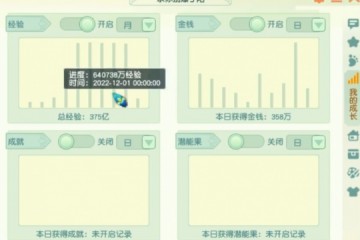 梦幻西游普通装备暗藏玄机一个月刷60亿的角色你见过么
梦幻西游普通装备暗藏玄机一个月刷60亿的角色你见过么 策划终于对韩信下手了其实还真不冤枉原来韩信出场率已经登顶
策划终于对韩信下手了其实还真不冤枉原来韩信出场率已经登顶 骚白又要挑战吉尼斯记录了回归KS后十号开播还有百万现金放送
骚白又要挑战吉尼斯记录了回归KS后十号开播还有百万现金放送 王者荣耀打脸太快星泉效果远超想象孙膑已然成为一线辅助
王者荣耀打脸太快星泉效果远超想象孙膑已然成为一线辅助 散兵是原神第一个觉醒者生日阵仗太大国内外齐庆生
散兵是原神第一个觉醒者生日阵仗太大国内外齐庆生